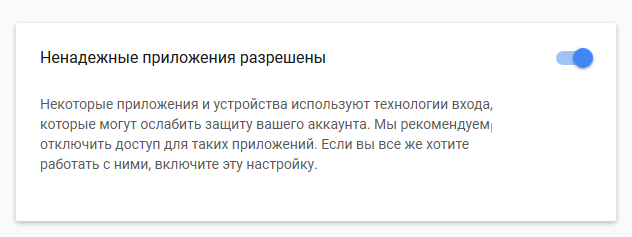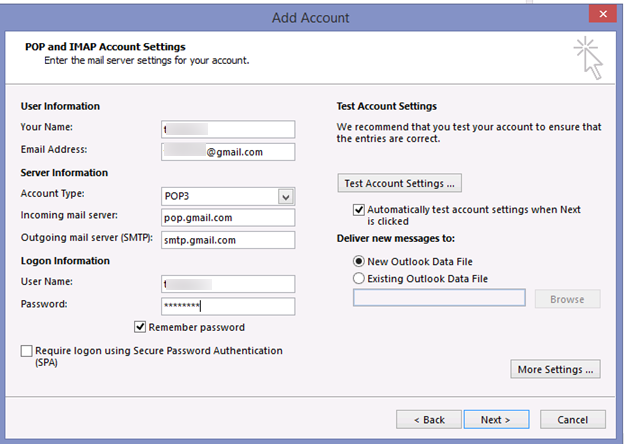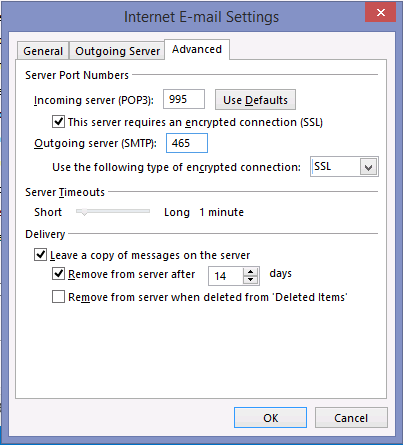как разрешить небезопасным приложениям доступ к аккаунту gmail
Как разблокировать Gmail для новой почтовой программы или службы
Пароли приложений и безопасность «менее безопасных приложений» добавляют уровень защиты
Gmail настаивает на том, чтобы вы избегали распространенных пробелов в безопасности, которые приводят к взлому учетных записей. Такой защищенный подход предотвращает выбор менее защищенных подходов к управлению электронной почтой, которые кажутся удобными, но открывают вашу учетную запись для дополнительных пробелов в безопасности.
Подход Google к безопасности приложений
Google считает приложение «менее безопасным», если приложение не может быть легко отключено от вашей учетной записи Google, не может подключиться с помощью пароля для конкретного приложения, не может быть ограничено тем, к каким данным оно обращается из вашей учетной записи, и отказывается раскрывать уровень доступа к нему. приложение требует при подключении к нему.
По умолчанию приложения, не соответствующие критериям Google, не могут подключаться к вашей учетной записи Google, в том числе к Gmail. Однако вы можете обойти этот параметр безопасности с помощью настройки в своей учетной записи Google.
Как разрешить доступ к Gmail для менее защищенных программ или служб электронной почты
Чтобы включить «менее безопасные» почтовые программы для доступа к Gmail, если в вашей учетной записи не настроена многофакторная проверка подлинности:
Нажмите на свою фотографию, аватар или контур в правом верхнем углу Gmail, затем выберите Аккаунт Google.
Как сгенерировать пароль приложения
При активации многофакторной аутентификации вам нужно будет подтвердить действия учетной записи, такие как вход в систему и изменения учетной записи, с использованием учетных данных имени пользователя и пароля, а также кода, сгенерированного приложением, текстового сообщения или аппаратного токена.
Когда активна многофакторная аутентификация, вы не можете включить функцию «менее безопасный доступ», потому что эта функция все еще использует пароль вашей учетной записи Google. Вместо этого вам потребуется пароль приложения, который представляет собой одноразовые отзывные учетные данные, которые вы будете использовать с одной программой или службой.
Чтобы создать пароль для приложения:
Посетите страницу панели управления моей учетной записью Google в своем любимом браузере.
Учетная запись Google
Повторно войдите в свою учетную запись Google, если вам будет предложено это сделать.
Просмотрите пароли приложения, которые вы уже создали. Если приложению больше не требуется доступ к вашей учетной записи Google, удалите его конкретный пароль. Регулярный просмотр этого экрана помогает защитить вашу учетную запись от несанкционированного доступа, особенно при подключении к услуге, а не к программе на рабочем столе.
Доступные приложения включают Почту, Календарь, Контакты, YouTube и Другое. Когда вы выбираете приложение, вы для своей выгоды описываете, что делаете, так что, если вы создадите длинный список паролей приложения и вам нужно будет отозвать один, вам будет легче найти соответствующую учетную запись.
Доступные устройства включают iPhone, iPad, BlackBerry, Mac, Windows Phone, Windows Computer и другие.
Если вы выберете «Другое», вам будет предложено ввести текстовое сообщение для приложения и устройства.
Указание приложения и устройства не ограничивает доступ к учетной записи – устройство, использующее пароль приложения, по-прежнему имеет полный доступ к вашей учетной записи Google.
После того, как вы сгенерируете пароль приложения, в аккаунте Google появится всплывающее окно, в котором предлагается случайный 16-значный пароль. Используйте этот пароль в дополнение к вашему адресу электронной почты для аутентификации в приложении или службе. Хотя пароль отображается в четырех группах по четыре буквы, если вы вводите пароль вручную, вы не будете включать пробелы. (Когда вы скопируете его, вы обнаружите, что в пароле приложения нет пробелов.)
Пароль приложения отображается во всплывающем окне. Когда вы снимаете флажок, вы не можете повторно получить доступ к этому паролю. Другими словами – используйте его, когда ящик открыт, потому что, когда ящик закрывается, пароль из 16 символов уходит навсегда.
Разрешить небезопасные приложения gmail
Вы можете работать с почтовым ящиком Gmail не только из веб-интерфейса, но и из более удобного клиента, такого как Outlook. В этой статье мы покажем, как настроить Microsoft Outlook 2013 для онлайн работы с ящиком на Gmail.
Прежде чем пытаться настроить профиль Outlook 2013, вы должны правильно настроить свою учетную запись Gmail. Чтобы почтовый клиент Outlook мог подключиться к почтовому ящику в Gmail, вам необходимо в настройках Google разрешить доступ по протоколам POP3 (или IMAP).
Затем в настройках учетной записи Google вам нужно проверить, включена ли поддержка почтовых клиентов, таких как Outlook. Этот опция появилась относительно недавно.
Примечание. Google считает небезопасными почтовые клиенты, такие как Outlook, потому что каждый раз, при проверке почты или синхронизации папок, он будет использовать ваш пароль, а не одноразовую аутентификацию (как например, в приложении Mail для OS X). Таким образом, вы можете скомпрометировать ваш аккаунт Google. Однако эту проблему можно решить путем включения двухфакторной аутентификации, когда для Outlook создается отдельный пароль, отличный от вашего пароля Google.
Ненадежные приложения заблокированы
Некоторые приложения и устройства используют технологии входа, которые могут ослабить защиту вашего аккаунта. Мы рекомендуем отключить доступ для таких приложений. Если вы все же хотите работать с ними, включите эту настройку.
Теперь можно в Outlook настроить доступ к почтовому ящику Gmail. В этом примере мы используем Outlook 2013 (в других версиях Outlook настройка в основном аналогична).
Номера портов сервера
Поставьте чекбокс на опции: Leave a copy of messages on the server
Теперь с помощью клиента Outlook 2013 вы можете отправлять (по протоколу SMTP) и получать почту (по POP3) из своего почтового ящика Gmail.
Google может блокировать приложения и устройства, которые пытаются получить доступ к вашему аккаунту и при этом не отвечают современным стандартам безопасности. Это позволяет нам защитить ваш аккаунт.
Вот несколько примеров:
Как изменить настройки доступа к аккаунту для ненадежных приложений
Чтобы защитить данные пользователей G Suite, система может заблокировать в их аккаунтах ненадежные приложения. В этом случае при попытке войти в аккаунт сотрудник увидит сообщение об ошибке «Неверный пароль». Эту проблему можно решить двумя способами:
Яндекс делает все, чтобы защитить вас с технической стороны – злоумышленнику очень сложно притвориться вами, чтобы получить доступ к аккаунту. Но может оказаться, что взломщику проще угадать ваш пароль или узнать ответ на контрольный вопрос, чем пытаться взломать Яндекс.
Зачем кому-то взламывать мой аккаунт?
Получив доступ к вашему аккаунту, взломщик может притвориться вами на любом сервисе Яндекса, например рассылать спам с вашего адреса Яндекс.Почты. А если в вашей Почте остались адреса ваших знакомых, коллег или партнеров, мошенники могут разослать от вашего имени компьютерные вирусы или просьбы одолжить денег. Защита вашего аккаунта нужна не только вам, но и тем, кто вам доверяет.
Если же вы активно используете сервисы Яндекса или привязываете к Почте ценные для вас аккаунты на других сайтах, взломщик может нанести еще больший ущерб – потратить ваши деньги или взломать учетную запись в любимой игре.
Обратите особое внимание на защиту аккаунта, если:
Даже если вам кажется, что взламывать ваш аккаунт незачем, не стоит недооценивать проблемы, к которым это может привести.
Как могут взломать ваш аккаунт
Чтобы войти в ваш аккаунт, злоумышленник может попробовать:
Угадать ваш пароль
Простой пароль несложно угадать. Например, если вас зовут Валентина и вы родились в 1975 году, пароль valentina1975 точно проверят. А если ваш пароль – один из тех, которые часто используют (например, qwerty или password1), злоумышленнику не понадобится много времени, чтобы перебрать все простые пароли и найти ваш.
Узнать ваш пароль
Сразу после регистрации ваш пароль не знает никто, кроме вас. Но, вольно или невольно, вы можете его раскрыть:
Вы можете отправить свой пароль в ответ на поддельное письмо или SMS. Злоумышленник может подделать сообщение от Яндекса, в котором потребует прислать ваш пароль, хотя Яндекс никогда не запрашивает ваш пароль таким образом.
Подробнее о мошеннических письмах можно узнать в разделе в Помощи Яндекс.Почты.
Чтобы этого не произошло, не вводите пароль, пока не убедитесь, что сайт настоящий.
Вы можете использовать один и тот же пароль на разных сайтах. Если взломщик узнал ваш пароль на каком-то одном сайте, он точно попробует войти с ним на все популярные сервисы, в том числе в ваш аккаунт на Яндексе.
Чтобы этого не произошло, придумывайте новый пароль при каждой регистрации.
Ваш компьютер может быть заражен вирусом, который следит за вашими действиями. С помощью такого вируса злоумышленник может увидеть все, что вы вводите с клавиатуры, в том числе ваш логин и пароль на Яндексе.
Взломать ваш аккаунт в социальной сети
Чтобы этого не произошло, постарайтесь защитить вашу учетную запись в социальной сети так же, как аккаунт Яндекса: придумайте сложный пароль для входа, по возможности подтвердите номер телефона.
Взломать ваш дополнительный электронный адрес
Не используйте ваш пароль на других сервисах
Взломщик, который узнал ваш пароль на одном сервисе, обязательно проверит, подходит ли этот пароль к другим популярным сайтам, социальным сетям и играм.
Защитите свои средства восстановления доступа
Постарайтесь сделать так, чтобы взломщик не смог «восстановить» доступ к вашему аккаунту:
Если вы используете для восстановления доступа только контрольный вопрос, ознакомьтесь с нашими рекомендациями о том, как сделать контрольный вопрос более надежным.
Что делать, если вас взломали
Если вы заметили что-то странное в работе с Яндексом (например, знакомые получают от вас письма, которые вы не отправляли, или вы увидели в незнакомые места или программы), возможно, ваш аккаунт взломан.
Как правильно составить пароль
Чтобы составить сложный пароль, используйте:
как прописные, так и строчные латинские буквы;
Внимание. Никогда и никому не сообщайте пароль, с помощью которого можно войти в ваш аккаунт. Чем больше людей знают ваш пароль, тем выше вероятность того, что его узнает злоумышленник.
Способы восстановления доступа
Если при регистрации аккаунта вы отказались подтвердить номер телефона, ваш аккаунт защищен только контрольным вопросом. В сущности, ответ на контрольный вопрос – это еще один пароль, который можно узнать или угадать так же, как и обычный пароль. Поэтому мы рекомендуем по возможности настроить более надежный способ восстановления доступа.
Двухфакторная аутентификация
Устройство на базе Android или iOS позволяет вам установить приложение Яндекс.Ключ – с ним вам не придется запоминать и защищать пароль. Для каждого входа в Яндекс приложение генерирует одноразовый пароль, который перестанет работать сразу после того, как вы его введете.
Двухфакторная аутентификация это самый надежный способ защиты аккаунта Яндекса. Для взлома такой защиты необходимо, кроме прочего, украсть ваше устройство и разблокировать его.
Номер телефона
Защищенный номер телефона позволяет вам восстановить доступ к аккаунту с помощью кода, который Яндекс отправит вам в SMS. Не забывайте изменить защищенный номер, если вы больше не можете читать сообщения, которые на него приходят.
Даже если злоумышленник сможет войти в ваш аккаунт, у вас будет как минимум 30 дней на то, чтобы вернуть себе контроль над аккаунтом и сменить пароль.
Дополнительный электронный адрес
Дополнительный адрес позволяет восстановить доступ к аккаунту с помощью кода, который Яндекс отправляет на этот адрес в электронном письме. Злоумышленник, который смог войти в ваш аккаунт, может сравнительно легко отвязать дополнительный адрес от вашего аккаунта, чтобы помешать вам вернуть контроль над аккаунтом. Поэтому мы рекомендуем по возможности настроить более надежный способ восстановления доступа.
Если вы используете дополнительный адрес, не забудьте, что взломав его злоумышленник тоже сможет получить доступ к вашему аккаунту на Яндексе. Дополнительный адрес нужно хорошо защитить: придумать сильный пароль, по возможности включить двухфакторную аутентификацию или привязать номер телефона.
Контрольный вопрос
Если вы не используете другой способ восстановления доступа, ваш аккаунт будет защищен от взлома только контрольным вопросом. Поэтому ответ на контрольный вопрос подобрать или угадать должно быть так же сложно, как и пароль.
На контрольный вопрос лучше указывать ответ, известный только вам. Девичья фамилия матери, любимое блюдо, кличка домашнего животного, номер телефона или квартиры – все эти сведения могут быть известны вашим личным знакомым или даже общедоступны (например, если вы указали их в социальной сети). Попробуйте указать собственный контрольный вопрос, ответ на который вам будет легче запомнить, а злоумышленнику – сложнее угадать.
Примеры таких приложений приведены в разделе «Часто задаваемые вопросы».
Поскольку эти приложения и устройства более уязвимы для взлома, вы можете заблокировать их, чтобы обезопасить аккаунты ваших пользователей.
Настройки доступа по умолчанию
Как запретить всем пользователям доступ к небезопасным приложениям
Выполните следующие действия:
Как предоставить небезопасным приложениям доступ к аккаунтам
Как предоставить всем пользователям доступ к небезопасным приложениям
Чтобы предоставить доступ к небезопасным приложениям на определенный срок (например, на время обновления), выполните следующие действия:
Часто задаваемые вопросы
Могут ли администраторы запретить небезопасным приложениям доступ к аккаунтам пользователей?
Да. Для этого необходимо выбрать Запретить всем пользователям доступ к приложениям, не обладающим надежной защитой в консоли администратора (Безопасность > Основные настройки > Приложения, не обладающие надежной защитой ).
Могут ли конечные пользователи управлять доступом небезопасных приложений к своим аккаунтам?
Что произойдет, если злоумышленник попытается использовать небезопасное приложение для доступа к аккаунту пользователя при выключенном параметре «Разрешить пользователям управлять своим доступом к приложениям, не обладающим надежной защитой»?
В этом случае приложение будет заблокировано. Если в консоли администратора включен параметр «Запретить всем пользователям доступ к приложениям, не обладающим надежной защитой» ( «Безопасность > Основные настройки > Приложения, не обладающие надежной защитой» ), то конечному пользователю будут приходить оповещения по электронной почте о том, что кто-то пытался получить доступ к его аккаунту через небезопасное приложение. Мы отправляем не более одного сообщения в сутки.
Может ли администратор отследить аккаунты пользователей, в которых разрешен доступ для небезопасных приложений?
Могут ли конечные пользователи разрешать доступ небезопасным приложениям к своему аккаунту, если параметр «Разрешить пользователям управлять своим доступом к приложениям, не обладающим надежной защитой» отключен в панели администратора?
Нет, конечные пользователи организационного подразделения не смогут настраивать доступ небезопасных приложений к аккаунтам, если указанный параметр будет отключен в консоли администратора.
Как определяется степень безопасности приложения?
Приложения, которые могут получать доступ к аккаунту программным путем, используя незашифрованный пароль и имя пользователя, считаются менее защищенными, чем приложения, отвечающие современным стандартам безопасности (например, OAuth 2.0).
Что произойдет, если изменить настройки доступа к аккаунту во время работы с небезопасным приложением?
Если снять флажок Разрешить пользователям управлять своим доступом к приложениям, не обладающим надежной защитой в консоли администратора, приложения, с которыми в этот момент работает пользователь, будут закрыты (обычно это происходит в течение 60 минут). В дальнейшем попытки установить соединение с небезопасным приложением будут блокироваться.
Какие приложения могут быть заблокированы?
Вот примеры приложений, которые не отвечают современным стандартам безопасности:
Если вы заблокируете доступ к небезопасным приложениям, то сотрудники, применяющие двухэтапную аутентификацию, не смогут использовать пароли приложений.
Какие настройки установлены по умолчанию в консоли администратора и на странице Непроверенные приложения в аккаунте конечного пользователя?
Насущность проблемы обусловлена отнюдь не хакерскими промыслами в целях взлома учётной записи и опустошения ваших кошельков. Все мы живём в социуме, представителям которого периодически бывает очень интересно сунуть нос не в своё дело. Сожитель, коллега или попутчик может воспользоваться вашим устройством и просто почитать переписку в социалочках, почтовом ящике либо одним глазом взглянуть на содержимое облачного диска. Придумывание и включение здесь может не спасти. Поэтому стоит проверить, не «присасывается» ли кто-либо периодически без вашего ведома к сокровенной информации.
Недавно обновлённые настройки аккаунта Google включили в себя раздел « ». На странице отображаются все устройства, подключившиеся к профилю в течение последних четырёх недель.
Проверьте, принадлежит ли вам мобильное устройство, с которого осуществлялся вход? Вспомните, заходили ли вы в учётную запись ночами или во время дальних поездок? Обратите внимание, с привычного ли для вас браузера выполнен вход? Проанализируйте, с тех ли IP-адресов, то есть географических мест, выполнен доступ?
Если вы заметили что-либо подозрительное, запретите доступ к профилю гаджетам на Android или iOS либо обновите настройки безопасности, если ненормальная активность проводилась через компьютер.
Миллиардное сообщество самой популярной социальной сети любит переписываться, делиться фото и видео, но при этом редко заботится о безопасности личной информации. Напрасно, ведь Facebook уделяет огромное внимание конфиденциальности, подо что отведено внушительное меню настроек безопасности. Среди них присутствует опция « ». В предлагаемом перечне представлены как настольные браузеры, так и мобильные приложения, отдельно включая Messenger.
«ВКонтакте»
Рунет полнится запросами за взлом VK-аккаунтов, ведь именно эта социалка наиболее распространена в наших краях. Поэтому не лишним будет хотя бы изредка заглядывать в раздел « », который находится на вкладке «Безопасность» настроек сервиса. По умолчанию вам укажут лишь последнюю активность, но под ней расположена ссылка на полную таблицу запущенных сессий.
«Одноклассники»
Зачастую пользователи Рунета дублируют все вехи своей насыщенной событиями жизни и для своих собратьев по парте. «Одноклассники», наряду с другими пожирателями времени, пытаются подтянуть уровень безопасности своих почитателей. Почему только «пытаются»? Взгляните на их « », и вы поймёте. Достаточно скупо, ведь IP и время входа было бы неплохо дополнить и типом устройства. Надеемся на улучшение ситуации в ближайшем будущем.
Microsoft
Ссылка « » настроек безопасности учётной записи Microsoft выглядит менее привлекательно, нежели у Google, но является более насыщенной по содержанию. Почему? Вам предлагается оценить более подробный перечень действий. Например, вы узнаете о том, что кто-то пытался подобрать пароль к профилю.
Детальное описание действий представлено в соответствующей сервиса.
Кнопка «Это был не я» даёт знать Microsoft о том, что к аккаунту мог получить доступ злоумышленник. Поэтому вам будет предложено усилить меры защиты, изменив пароль и обновив данные безопасности.
Dropbox
Популярное решение для удалённого хранения и синхронизации данных между устройствами также имеет на своём борту инструмент по отслеживанию доступа к облачному диску. Перейдите к Dropbox и переключитесь на вкладку безопасности. Здесь вам укажут выполненные сеансы и устройства входа. В дополнение вы узнаете, какие приложения были подсоединены к профилю. В пару кликов мышью вы можете отключить доступ к аккаунту сторонним утилитам и мобильным устройствам.
В инструкции (картинка №1) написано : «1.На странице «Мой аккаунт» выберите раздел Ненадежные приложения.
2.Рядом с настройкой «Доступ к аккаунту» выберите Включить. Примечание для пользователей G Suite: если администратор включил блокировку ненадежных приложений, этот параметр будет скрыт.»
Как настроить SMTP-аккаунт Gmail для полной авторизации Google
Чтобы избежать проблем с соединением и разрешить полную авторизацию Google, при настройке аккаунта отправителя Gmail через SMTP проверьте следующие параметры:
Параметр 1. Разрешить доступ к аккаунту ненадежным приложениям
В настройках аккаунта Google выберите опцию «Небезопасные приложения разрешены».
Обратите внимание, что эта опция недоступна в аккаунтах с двухэтапной аутентификацией: чтобы получить к ним доступ с ненадежного приложения, необходимо ввести специальный пароль.
Настройте SMTP-аккаунт на нашей платформе. Через 5 минут изменения вступят в силу и можно будет приступать к работе.
Параметр 2. Включить IMAP в настройках аккаунта Gmail
Сделать это можно во вкладке «Пересылка и POP/IMAP».
Параметр 3. Настроить двухэтапную аутентификацию
Двухэтапная аутентификация еще надежнее защищает ваш email-аккаунт от неавторизованного доступа. Кроме того, она поможет избежать проблем при попытке Snov.io установить соединение с вашим аккаунтом Gmail.
На странице Аккаунт Google на панели слева выберите «Безопасность».
В разделе «Вход в аккаунт Google» нажмите «Двухэтапная аутентификация», а затем «Начать».
Следуйте инструкциям на экране. В разделе «Вход в аккаунт Google» укажите Пароль приложения.
Выберите «Другое (введите название)», укажите Snov.io и сгенерируйте пароль приложения.
Сохраните сгенерированный пароль приложения: он понадобится для настройки SMTP-аккаунта.
Двухэтапная аутентификация включена! Подробнее о настройке этого параметра читайте в отдельной статье.
Теперь измените настройки SMTP на платформе Snov.io: в соответствующем поле укажите ваш email-аккаунт Gmail, а вместо пароля к нему — сгенерированный пароль приложения.
Отправьте тестовое письмо, чтобы проверить соединение. Готово!
Параметр 4. Разрешить доступ к аккаунту Google
Чтобы разрешить доступ, нажмите кнопку «Продолжить».
Если у вас возникли вопросы или проблемы или если ни одно из предложенных решений не сработало, напишите нам. Мы с радостью поможем!
Заметки сисадмина о интересных вещах из мира IT, инструкции и рецензии. Настраиваем Компьютеры/Сервера/1С/SIP-телефонию в Москве
Как настроить доступ к Gmail в сторонних почтовых клиентах
Вы можете работать с почтой Gmail в сторонних почтовых клиентах, например Microsoft Outlook или Apple Mail. Для этого нужно включить IMAP-доступ и настроить параметры SMTP. С IMAP-доступом получать письма Gmail можно на нескольких устройствах сразу. При этом сообщения будут синхронизироваться в реальном времени. Для работы с почтой также можно использовать протокол POP.
Примечание. Чтобы не потерять доступ к собственному аккаунту, убедитесь, что не превышаете лимиты по трафику для протокола IMAP: не более 2500 МБ в день на скачивание и не более 500 МБ в день на загрузку. Если вам нужно настроить IMAP-доступ к одному аккаунту на нескольких компьютерах, делайте перерывы после настройки на каждом устройстве.
Шаг 1. Включите IMAP-доступ
Шаг 2. Измените SMTP и другие параметры в клиенте
Укажите в своем клиенте данные из этой таблицы. Дополнительную справочную информацию о параметрах IMAP для вашего клиента ищите в Интернете.
| Сервер входящей почты (IMAP) | imap.gmail.com Требуется SSL: да Порт: 993 |
| Сервер исходящей почты (SMTP) | smtp.gmail.com Требуется SSL: да Требуется TLS: да (при наличии) Требуется аутентификация: да Порт для SSL: 465 Порт для TLS/STARTTLS: 587 |
| Полное или отображаемое имя | Ваше имя |
| Учетная запись, имя пользователя или адрес электронной почты | Ваш адрес электронной почты полностью |
| Пароль | Ваш пароль Gmail |
Не удается войти в почтовый клиент
Если вам не удается войти в свой клиент электронной почты, вы можете видеть такие ошибки:
Шаг 1. Проверьте пароль
Если возникают перечисленные проблемы, убедитесь, что вводите верный пароль.
Шаг 2. Попробуйте устранить неполадки
Ошибка “Слишком много одновременных подключений”
Для одного аккаунта разрешено не более 15 одновременных подключений по протоколу IMAP. Если к Gmail одновременно обращается слишком много клиентов, появится ошибка.
Если для работы с почтой одного аккаунта Gmail вы используете большое число почтовых клиентов, попробуйте закрыть часть из них или выполнить выход.
Ошибка безопасности сертификата CN
Попробуйте перечисленные ниже решения, если видите такую ошибку: “Используемый сервер имеет сертификат безопасности, который невозможно проверить. CN-имя сертификата не совпадает с полученным значением”.
В почтовом клиенте возникает сбой или письма скачиваются слишком долго
Возможно, вы скачиваете слишком большой объем писем одновременно.
Вот как это исправить: